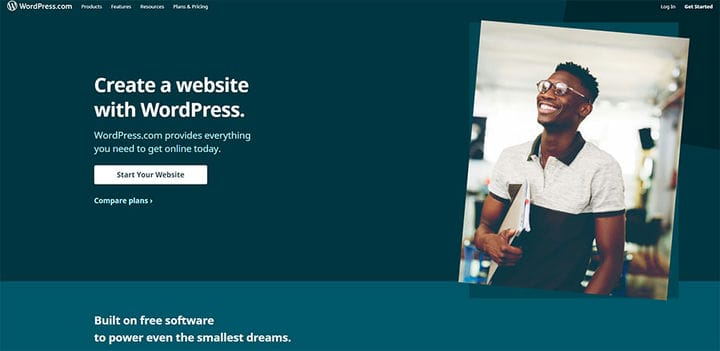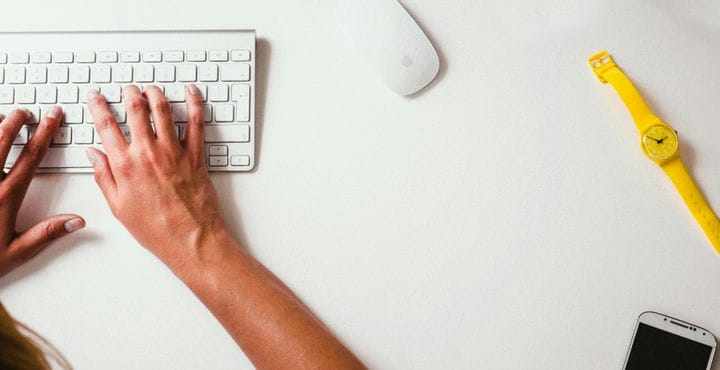Есть много причин, по которым человек может захотеть удалить учетную запись WordPress. Если ваши сайты устарели, неактуальны или больше не соответствуют вашим интересам, было бы разумно удалить их все и начать заново. Но как удалить блог WordPress?
Если вы хотите избавиться от своего сайта, будут ситуации, когда вы не сможете просто удалить его. Однако в некоторых случаях, особенно если содержимое размещено на другом объекте, это может быть немного сложнее, чем ожидалось.
WordPress размещает два разных домена для создания веб-сайтов, WordPress.com и WordPress.org. Платформа блога .com обладает широкими возможностями настройки, полностью основана на веб-интерфейсе и не требует загрузки дополнительного программного обеспечения. С другой стороны, .org — это место, где вы найдете механизмы хостинга программного обеспечения.
Итак, без лишних слов, давайте более подробно поговорим о том, как удалить учетную запись WordPress и отключить сайт WordPress.
Причины удалить сайт WordPress
В этой статье мы объясним, как удалить учетную запись WordPress, но сначала давайте поговорим о том, почему человек вообще захочет это сделать.
Веб-сайты часто создаются для временных целей, и в определенный момент они могут стать неактуальными или устаревшими. WordPress — отличная платформа для создания временных веб-сайтов, потому что их можно быстро и легко демонтировать. Фактически, wpDataTables также построен на WordPress.
Другая причина, по которой человек захочет удалить блог WordPress, может заключаться в том, что блог больше не соответствует его интересам. Например, автор хочет сделать перерыв в ведении блога и хочет полностью удалить этот сайт, а не оставлять его активным.
Независимо от причины, если вы хотите удалить сайт WordPress, вы попали в нужное место. Ниже приведены два метода, которые помогут вам понять, как удалить веб-сайт. Первый относится к тем, кто использует собственные средства размещения, а второй — к тем, кто использует платформу WordPress.com.
Удаление журнала WordPress.com B
Если вы полностью уверены, что хотите удалить учетную запись WordPress.com, вам следует выполнить несколько простых шагов.
1 Создайте резервную копию
Вы можете быть полностью уверены, что хотите удалить блог WordPress, но вам все равно следует создать резервную копию данных. Лучше перестраховаться, чем потом сожалеть, понимаете? Я мог бы избавить вас от многих проблем однажды, когда вы поймете, что в этом блоге есть что-то, что может быть вам полезно.
Войдите на WordPress.com, перейдите на панель управления и выберите «Инструменты» > «Экспорт». Вам будет предложено несколько вариантов; выбор «Все содержимое» приведет к экспорту сообщений, страниц, комментариев, настраиваемых полей и т. д.
Загрузите файл экспорта, чтобы сохранить файл резервной копии и сделать его доступным для вас в случае, если он вам когда-нибудь понадобится.
2 Удалите свой блог WordPress.com
После безопасного резервного копирования ваших данных вы можете удалить веб-сайт. Перейдите на панель инструментов, выберите «Инструменты» и нажмите «Удалить сайт ». После того, как вы выбрали вариант удаления сайта WordPress, вам будет предложено указать причину. Вы можете дать столько информации об этом, сколько хотите.
Появится всплывающее окно, информирующее вас о том, что ваш блог будет удален навсегда. На данный момент вы все еще можете закрыть эту страницу, если передумаете. Если вы решите продолжить, нажмите «Удалить сейчас», и удаление учетной записи WordPress будет завершено. Вы можете получить электронное письмо с запросом на подтверждение удаления. Щелкните ссылку для подтверждения.
Размещенные домены
Как удалить блог WordPress с размещенным доменным именем? К сожалению, если вы приобрели доменное имя у WordPress, вы не можете просто удалить блог. WordPress.com назначает домены и веб-сайты на своих серверах, а доменное имя напрямую связано с блогом WordPress. По этой причине блог нельзя просто удалить.
Так как же удалить блог в WordPress в этом случае? Ну, у вас есть 2 возможных варианта. Вы можете либо сделать сайт приватным, либо перенести доменное имя к новому регистратору.
Если вы хотите сделать сайт приватным, вы можете сделать это, открыв «Настройки» и нажав «Чтение». Вы увидите переключатель, который позволяет сделать сайт приватным. Имейте в виду, что это не приведет к удалению блога, но он станет недоступным для публики. Когда срок действия домена истечет, вы сможете полностью удалить блог.
Если вы хотите перенести сайт к новому регистратору, это будет не так просто. Однако, если вы хотите полностью удалить блог, это именно тот процесс, который вам нужен. Вам нужно будет связаться со сторонней компанией по регистрации доменов и следовать инструкциям по перемещению домена. Выполнив все необходимые шаги, вы сможете удалить блог WordPress.
Как удалить блог WordPress, который находится на собственном хостинге
Как удалить сайт WordPress, который находится на собственном хостинге? И что это вообще значит?
Термин самостоятельный хостинг относится к веб-сайтам WordPress, которые у вас есть на учетных записях хостинга. Самостоятельный хостинг веб-сайта обычно влечет за собой использование провайдера веб-хостинга и покупку доменного имени. Однако он не включает бесплатную систему блогов в WordPress.
Резервное копирование ваших файлов
Когда вы думаете о том, как удалить сайт WordPress, первый шаг, о котором вы всегда должны думать, — это резервное копирование файлов. Это можно легко сделать с помощью программного обеспечения FTP, такого как FileZilla, или одного из плагинов резервного копирования WordPress, которые мы ранее размещали в нашем блоге.
Удаление файлов
После резервного копирования ваших файлов вам нужно будет получить доступ к панели инструментов cPanel вашей учетной записи хостинга и найти область для файлов. Откройте диспетчер файлов и перейдите в корневой каталог веб-сайта. В некоторых случаях с cPanel он будет находиться в папке «public_html», которую вы можете найти в левой части экрана.
Корневой каталог — это место, где хранятся все ваши данные WordPress. Здесь вы можете удалить все файлы и папки, расположенные в каталоге вашего блога. Как удалить файлы блога в корневом каталоге? Просто. Все, что вам нужно сделать, это выбрать файл, найти выделенный элемент управления «Удалить» на верхней панели инструментов диспетчера файлов и щелкнуть по нему. Вуаля, файлы удалены.
ПРИМЕЧАНИЕ. Если вы хотите выбрать несколько файлов или папок, удерживайте нажатой клавишу Ctrl, выбирая их по отдельности, или просто выберите параметр «Выделить все », если вы хотите удалить их все сразу.
Доменное имя
Теперь, когда вы знаете, как удалить блог WordPress, вам может быть интересно, как удалить доменное имя. Вы можете просто удалить домен из своей учетной записи, что поможет сохранить вашу cPanel чистой и менее запутанной в будущем.
Имейте в виду, что сохранение домена или поддомена может быть хорошей идеей на случай, если в какой-то момент вы передумаете. Домены не повлияют на работу вашей cPanel, поэтому сохранение ее или нет — это в основном вопрос ваших личных предпочтений.
Завершение мыслей о том, как удалить блог WordPress
Прежде чем вы спросите себя, как удалить свою учетную запись WordPress или как удалить веб-сайт WordPress, убедитесь, что это то, что вы действительно хотите сделать. Если у вас есть все основания для удаления WordPress, в любом случае сделайте резервную копию своих файлов перед удалением. Никогда не знаешь, что может пригодиться в дороге.
Есть 2 ответа на вопрос, как удалить блог WordPress, и вы можете найти их оба в этой статье. Какой из них вы решите использовать, зависит от типа веб-сайта, который вы хотите удалить, а также от ваших личных предпочтений.
Если вам понравилось читать эту статью о том, как удалить блог WordPress, вы также должны прочитать это:
- Сервисы CDN, которые вы можете использовать для ускорения WordPress
- Параметры плагина базы данных WordPress для ускорения вашей базы данных
- Параметры плагина кеша WordPress для тестирования вашего сайта